راهکارهایی برای افزایش نگهداری شارژ در گوشی های اندرویدی

زمانی که سیستم عامل اندروید تازه معرفی شده بود، برخی از گوشیهای هوشمند اندرویدی قابلیت تعویض باتری داشتند. باتریهای یدک معمولا سبک و کم جا بودند و همراه بردن آنها از پاور بانکهای حجیم راحتتر بود. اما با تغییر طراحی گوشیهای هوشمند، قابلیت باتریهای قابل تعویض حذف شد و گوشیهای باریکتر با صفحه نمایش بزرگتر در بازار عرضه شدند.
باتریها نیز به مرور قویتر شدند اما استفاده از گوشیهای همراه نیز بیشتر شد. به همین دلیل، با وجود توسعه تکنولوژی باتریها، کاربران امروزی هنوز هم دچار کم آوردن شارژ دستگاههای خود هستند. اگر دستگاه کاربر بیشتر از یک یا دو سال عمر داشته باشد، باتری نیز ضعیفتر از قبل نیز خواهد شد.
اگر شما هم این مشکل را دارید، چند راه حل برایتان وجود دارد. میتوانید یک گوشی جدید بخرید یا اگر بودجه محدود دارید، بسته به مدل گوشی، میتوانید باتری گوشی را تعویض کنید.
اگر گزینههای بالا برایتان مقدور نیست، چند راه حل دیگر در اختیار دارید تا عمر باتری خود را کمی بالاتر ببرید.
با قابلیت Doze Mode آشنا شوید
با معرفی نسخه 6.0 اندروید، قابلیتی عرضه شد که Doze Mode نام دارد. این قابلیت به روی برنامهها نظارت دارد و اجازه نمیدهد اپلیکیشنها هنگامی که کاربر از آنها استفاده نمیکند، از انرژی باتری استفاده کنند. دوز مود، قابلیتی اتوماتیک است و به محض اتمام کار کاربر و بیحرکت ماندن گوشی برای مدت خاصی، فعالیت خود را آغاز میکند. با فعال شدن این قابلیت، دسترسی برخی از برنامهها به شبکه و فعالیتهای آنها مانند به روزرسانیها و خبرها متوقف میشود. البته به جز مواقعی که کاربر به صورت مستقیم اجازه دسترسی به شبکه را برای برنامه به خصوصی فعال میکند.
به عبارت دیگر، زمانی که گوشی شما استفاده نمیشود، اکثر برنامهها نیز تا زمان استفاده دوباره شما از آنها، غیر فعال خواهند ماند.
البته شاید نخواهید که قابلیت دوز مود برای تمام برنامهها اجرا شود. اگر برنامهای دارید که مثلا به دلایل کاری باید مدام آپدیت شود، میتوانید این قابلیت را برای برنامه خود غیر فعال کنید:
- به تنظیمات گوشی خود رفته و گزینه «Apps & Notifications» را انتخاب کنید.
- به پایین صفحه آمده و به قسمتهای زیر مراجعه کنید:
Advanced > Special app access > Battery optimization
- در این قسمت، لیستی از برنامهها را میبینید که قابلیت دوز مود روی آنها فعال نیست. میتوانید از همین قسمت، همه برنامهها را انتخاب کنید.
با انتخاب برنامهها، لیبل «Optimizing battery use» کنار برنامهها ظاهر میشود. این یعنی تمام برنامههای انتخاب شده، از این به بعد تحت قابلیت دوز مود قرار میگیرند. از همینجا میتوانید تیک برنامه مد نظر خود را در لیست ارائه شده بردارید. برنامه را انتخاب کرده و گزینه Don’t optimize را انتخاب کنید.
Adaptive Battery و Adaptive Brightness را فعال کنید
Adaptive Battery و Adaptive Brightness دو قابلیت صرفه جویی در مصرف باتری هستند که با استفاده از هوش مصنوعی میتوانند نحوه استفاده کاربر از برنامهها را یاد گرفته و خود را بر اساس آن تنظیم کنند. نحوه عملکرد این قابلیتها اینگونه است که تنها برنامه را در صورت نیاز کاربر به آنها، فعال میسازد.
بهتر است هر دوی این قابلیتها را فعال کنید.
برای روشن کردن Adaptive Battery:
- به تنظیمات گوشی رفته و گزینه «Battery» را انتخاب کنید.
- گزینه Adaptive Battery را پیدا کنید. اگر این قابلیت فعال نیست، تیک فعال سازی آن را انتخاب کنید.
نکته: با وجود اینکه میتوانید Adaptive Battery را غیر فعال کنید، اما گوشی، اطلاعاتی که تا کنون یادگرفته را به خاطر میسپارد. یعنی راهی برای ریست کردن این ابزار و شروع دوباره وجود ندارد. پس اگر با برنامه به خصوصی مشکل دارید( مثلااگر نوتیفیکیشنها کند هستند) و مشکوک هستید که دلیل آن Adaptive Battery باشد( زیرا موردی را یاد گرفته که باعث ایجاد مشکل میشود)، تنها راه شروع دوباره، ریست کردن کل گوشی است.
Adaptive Display را فعال کنید.
- به تنظیمات گوشی بروید و گزینه Display را انتخاب کنید.
- Adaptive Display را پیدا کنید و اگر فعال نیست، آن را روشن کنید.
بر عکس Adaptive Battery، Adaptive Display قابلیت ریست کردن دارد و گوشی میتواند پروسه یادگیری را از اول شروع کند.
استفاده از برنامه
در فروشگاه Play Store، چند برنامه وجود دارد که ادعا میکنند میتوانند شارژ بیشتری در باتری گوشی نگه دارند. البته بسیاری از آنها واقعا همین کار را انجام میدهند. دو نمونه از محبوبترین این برنامهها، AccuBattery و Greenify هستند.
AccuBattery ، میزان مصرف باتری را در طول زمان میسنجد و به دنبال نقاط ضعف در آن میگردد. این قابلیت به محض کامل شدن شارژ باتری، به شما اطلاع میدهد. با وجود این قابلیت، کاربر همچنین میتواند انتحاب کند که گوشیاش فقط قبل از رسیدن به شارژ 100 درصد کامل، شارژ شود.
این قابلیت همچنین با در نظر گرفتن میزان استفاده کاربر از گوشی، مدت زمان باقی مانده را به وی اطلاع میدهد.
Greenify نیز به شما این امکان را میدهد تا بتوانید برنامهها را هایبرنیت یا غیرفعال کنید تا از خالی شدن ناگهانی شارژ گوشی جلوگیری کنید.
برنامههای اضافی را غیر فعال یا حذف کنید
صحبت از هایبرنیت یا غیرفعال سازی شد. بهتر است هر چند وقت یک بار لیست برنامهها را چک کرده و اپلیکیشنهای غیر ضروری و بی استفاده را غیر فعال کرده و یا حذف کنید.
همچنین بد نیست بفهمید که کدام اپلیکیشنها بیشتر از بقیه شارژ باتری را استفاده میکنند(دستور العملهای ارائه شده در زیر، مربوط به گوشی پیکسل 3 هستند، ممکن است این راهکارها در مدلهای دیگر گوشیهای اندروید کمی تفاوت داشته باشد.)
- به تنظیمات گوشی رفته و گزینه Battery را انتخاب کنید. به روی آیکون «More» کلیک کرده و بعد به سراغ «Battery Usage» بروید.
- بعد از کلیک به روی گزینه More، میتوانید قسمت « Show full device usage» را نیز انتخاب کنید و از همین قسمت ببینید که بیشترین شارژ گوشیتان، در کدام قسمتها مصرف میشود.
- اگر با برنامهای روبرو شدید که احساس میکنید بیش از اندازه شارژ مصرف میکند، میتوانید گزینه فعالیت در بک گروند(operating in the background) آن را غیر فعال کنید.
- از لیست «Battery Usage» یا « Show full device usage»، به روی برنامهای که مدنظرتان است کلیک کنید.
- به دنبال محدودیتهایی بک گروند (Background restriction) بگردید. اگر این گزینه را پیدا کردید( این امکان برای همه برنامهها وجود ندارد) به روی آن کلیک کنید.
- در این مرحله هشداری دریافت میکنید که اعلام میکند با توقف فعالیت برنامه در بک گروند، ممکن است عملکرد آن با مشکل روبرو شود. روی «Restrict» کلیک کرده و از فعالیت اپلیکیشن در بک گروند، جلوگیری کنید.
از قابلیت Battery Saver استفاده کنید
هدف قابلیت Battery Saver این است که در شارژ گوشی صرفه جویی کند تا گوشی دیرتر از شارژخالی شود. این قابلیت از فعالیت برنامههای موجود در بکگروند جلوگیری کرده و امکاناتی همچون Location Service یا جوابگویی دستیار هوشمند گوگل نیز جلوگیری میکند. به همین شیوه شارژ بیشتری روی گوشی حفظ خواهد شد.
- به Settings > Battery >Battery Saver بروید.
- مطمئن شوید که « Turn on automatically» فعال است.
- درصد شارژی که میخواهید این قابلیت با رسیدن به آن فعال شود را انتخاب کنید مثلا 15 درصد.
روشن کردن این قابلیت به صورت دستی نیز از همین قسمت امکان پذیر است اما راه سریعتری نیز وجود دارد. در منوی Quick Settings( وقتی از روی صفحه اول، انگشت خود را از بالا به پایین صفحه میکشید این منو باز میشود) نیز آیکون Battery Saver وجود دارد. اگر این آیکون را در این منو نمیبینید، به دنبال edit بگردید و آن را انتخاب کنید از اینجا میتوانید تمام آیکونهای دلخواه خود را به منوی Quick Settings اضافه کنید.
اگر بازهم یک گوشی با شارژ کم روی دستمان ماند چه کنیم
گاهی اوقات با وجود اِعمال تمام اقدامات برای صرفه جویی در شارژ، بازهم با باتری خالی شده از شارژ مواجه میشوید و به برق نیز دسترسی ندارید. در این مواقع، تلاش میکنید تا گوشی خود را تا حد ممکن روشن نگه دارید. چند راهکار برای این مواقع وجود دارد.
- مطمئن شوید همه برنامهها بسته هستند.
- حالت Do Not Disturb را فعال کنید تا دریافت نوتیفیکیشنها متوقف شود.
- حالت خاموشی خودکار صفحه را روی 30 ثانیه قرار دهید تا صفحه بیش از اندازه روشن نماند.
- روشنایی صفحه نمایش را کم کنید.
- بلوتوث، ردیابی مکان و وای فای را خاموش کنید. حتی میتوانید گوشی را روی گزینه حالت هواپیما بگذارید.
- اگر قابلیت notification light دارید، آن را خاموش کنید.
- صدا و ویبره تمام برنامهها را غیر فعال کنید.
- اگر گوشی شما صفحه نمایش OLED دارد، استفاده از حالت«Dark Mode» میتواند به مصرف شارژ کمک کند. برای دیگر گوشیها، خوشبختانه در نسخه جدید اندروید، سیستمی مشابه Dark Mode وجود دارد.

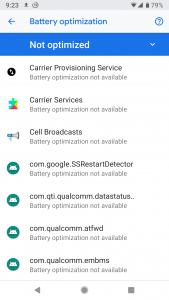
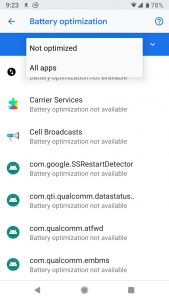
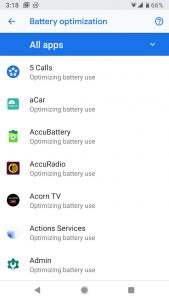
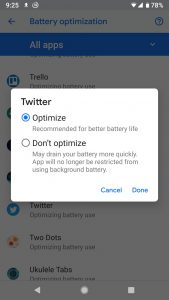
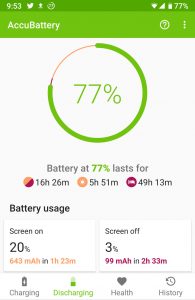
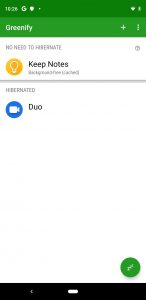
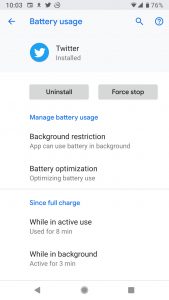
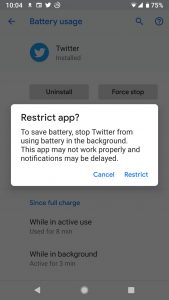
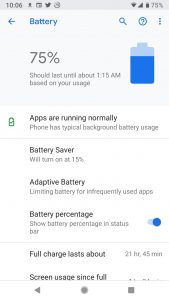
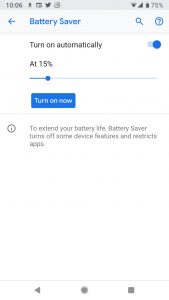
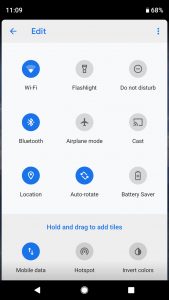

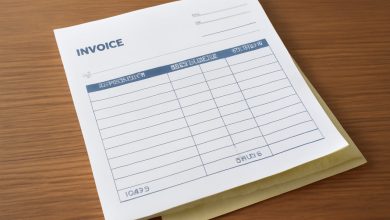

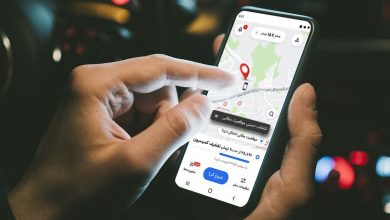
سلام
سایت خیلی خوبی دارید و اطلاعات مفیدی ارائه می دهد.
سپاس از زحمات شما